Dell Inspiron 15 Gaming 5576 laptop Guide de démarrage rapide
PDF
Télécharger
Document
Dell Inspiron 15 Gaming Caractéristiques et configuration Modèle d'ordinateur: Inspiron 15-5576 Modèle réglementaire: P57F Type réglementaire: P57F004 Remarques, précautions et avertissements REMARQUE : Une REMARQUE indique des informations importantes qui peuvent vous aider à mieux utiliser votre produit. PRÉCAUTION : Une PRÉCAUTION indique un risque d'endommagement du matériel ou de perte de données et vous indique comment éviter le problème. AVERTISSEMENT : Un AVERTISSEMENT indique un risque d'endommagement du matériel, de blessures corporelles ou même de mort. © 2017-2018 Dell Inc. ou ses filiales. Tous droits réservés. Dell, EMC et les autres marques commerciales mentionnées sont des marques de Dell Inc. ou de ses filiales. Les autres marques peuvent être des marques commerciales de leurs propriétaires respectifs. 2018 - 11 Rév. A03 Table des matières Installation de votre ordinateur......................................5 Vues.............................................................................. 8 Avant........................................................................................................8 Gauche.....................................................................................................9 Droite........................................................................................................9 Socle.......................................................................................................10 Écran....................................................................................................... 11 Partie inférieure.......................................................................................12 Spécifications.............................................................. 13 Dimensions et poids................................................................................ 13 Informations sur le système.....................................................................13 Mémoire..................................................................................................13 Ports et connecteurs...............................................................................14 Communications..................................................................................... 14 Audio.......................................................................................................15 Stockage.................................................................................................15 Lecteur de carte multimédia....................................................................16 Clavier.....................................................................................................16 Webcam.................................................................................................. 17 Pavé tactile............................................................................................. 17 Adaptateur d'alimentation........................................................................17 Batterie................................................................................................... 18 Écran...................................................................................................... 18 Vidéo.......................................................................................................19 Environnement de l’ordinateur.................................................................19 3 Raccourcis clavier........................................................ 21 Obtenir de l’aide et contacter Dell............................... 23 Ressources d’aide en libre-service.......................................................... 23 Contacter Dell........................................................................................ 24 4 Installation de votre ordinateur 1 Branchez l’adaptateur secteur et appuyez sur le bouton d’alimentation. 5 2 Terminez la configuration du système d’exploitation. a) Connectez-vous à un réseau. b) Connectez-vous à un compte Microsoft ou créez un nouveau compte. 6 3 Identifiez vos applications Dell dans Windows. Tableau 1. Localisez les applications Dell Enregistrez votre ordinateur Aide et support Dell SupportAssist : recherchez des mises à jour et installez-les sur votre ordinateur. 7 Vues Avant 1 Voyant d’état de la batterie et de l’alimentation/ voyant d’activité du disque dur Indique l’état de charge de la batterie ou l’activité du disque dur. REMARQUE : Appuyez sur Fn + H pour que ce voyant indique l’état de la batterie et de l’alimentation ou l’activité du disque dur. Voyant d’activité du disque dur S’allume lorsque l’ordinateur lit ou écrit sur le disque dur. Voyant d’état de la batterie et de l’alimentation Indique l’état de la batterie et de l’alimentation. Blanc fixe : l’adaptateur d’alimentation est branché et la batterie est dotée de plus de 5 % de charge. Orange : l’ordinateur fonctionne sur batterie et la batterie est dotée de moins de 5 % de charge. Éteint – L’adaptateur d’alimentation est branché et la batterie est complètement chargée. – l’ordinateur fonctionne sur batterie et la batterie dispose de plus de 5 % de charge. – L’ordinateur est en état de veille, de veille prolongée ou hors tension. 8 Gauche 1 Port de l’adaptateur d’alimentation Permet de brancher un adaptateur d’alimentation pour alimenter l’ordinateur en courant électrique et recharger la batterie. 2 Ports USB 3.0 (2) Connectez des périphériques de stockage et des imprimantes. Fournit des vitesses de transfert des données jusqu’à 5 Gbit/s. 3 Port casque Connectez un casque d’écoute ou un casque téléphonique (micro-casque). Droite 1 Lecteur de carte multimédia Permet de lire et d’écrire des données sur des cartes mémoires. 2 Port USB 3.0 avec PowerShare Connectez des périphériques de stockage et des imprimantes. Fournit des vitesses de transfert des données jusqu’à 5 Gbit/s. PowerShare permet de charger les périphériques USB même lorsque l’ordinateur est éteint. REMARQUE : Si votre ordinateur est hors tension ou en veille prolongée, vous devez brancher l’adaptateur d’alimentation pour charger vos périphériques à l’aide du port PowerShare. Vous devez activer cette fonction dans le programme de configuration du BIOS. 9 REMARQUE : Certains périphériques USB peuvent ne pas se charger lorsque l’ordinateur est éteint ou en état de veille. Dans ce cas, allumez l’ordinateur pour charger le périphérique. 3 Port HDMI Permet de connecter un téléviseur ou un autre périphérique compatible HDMIin. Fournit une sortie vidéo et audio. 4 Port réseau Connectez un câble Ethernet (RJ45) à partir d’un routeur ou d’un modem haut débit pour accéder au réseau ou à Internet. 5 Passage de câble de sécurité Permet d’attacher un câble de sécurité pour empêcher les déplacements non autorisés de votre ordinateur. Socle 1 Zone de clic gauche Appuyez sur ce bouton pour effectuer un clic gauche. 2 Pavé tactile Déplacez votre doigt sur le pavé tactile pour déplacer le pointeur de la souris. Appuyez pour effectuer un clic gauche et appuyez avec deux doigts pour effectuer un clic droit sur. 10 3 Zone de clic droit Appuyez sur ce bouton pour effectuer un clic droit. 4 Bouton d’alimentation Appuyez sur ce bouton pour allumer l’ordinateur s’il est éteint, en veille ou en veille prolongée. Appuyez sur ce bouton pour mettre l’ordinateur en veille s’il est allumé. Appuyez sur le bouton et maintenez-le enfoncé pendant 4 secondes pour forcer l’arrêt de l’ordinateur. REMARQUE : Vous pouvez personnaliser le comportement du bouton d’alimentation dans les Options d’alimentation. Pour plus d’informations, voir Me and My Dell (Mon Dell et moi) à l’adresse www.dell.com/support/manuals. Écran 1 Microphone gauche Fournit une entrée audio numérique pour l’enregistrement audio et les appels vocaux. 2 Voyant d’état de la webcam S’allume lorsque la webcam est en cours d’utilisation. 11 3 Webcam Permet de passer des appels vidéo, de prendre des photos et d’enregistrer des vidéos. 4 Microphone droit Fournit une entrée audio numérique pour l’enregistrement audio et les appels vocaux. Partie inférieure 1 Étiquette du numéro de service Le numéro de service est un identifiant alphanumérique unique qui permet aux techniciens de maintenance Dell d’identifier les composants matériels de votre ordinateur et d’accéder aux informations de garantie. 2 Caisson de basses Un haut-parleur conçu pour produire des graves à basse fréquence. 12 Spécifications Dimensions et poids Tableau 2. Dimensions et poids Hauteur 25,3 mm (0,99 pouce) Largeur 383 mm (15,07 pouces) Profondeur 265 mm (10,43 pouces) Poids (maximal) 2,57 kg (5,66 lb) REMARQUE : Le poids de votre ordinateur varie en fonction de la configuration commandée et de divers facteurs liés à la fabrication. Informations sur le système Tableau 3. Informations sur le système Modèle de l’ordinateur Processeur Inspiron 15-5576 • • Chipset (jeu de puces) AMD FX 9830P de 7e génération à quatre cœurs AMD A10 9630P de 7e génération à quatre cœurs Intégré au processeur Mémoire Tableau 4. Caractéristiques de la mémoire Emplacements Deux emplacements SO-DIMM Type Bicanal DDR4 13 Vitesse 2 400 MHz Configurations prises en charge 4 Go, 8 Go, 12 Go, 16 Go et 32 Go Ports et connecteurs Tableau 5. Caractéristiques des ports et connecteurs Externes : Réseau USB Audio/ vidéo Un port RJ45 • • Un port USB 3.0 avec PowerShare Deux ports USB 3.0 • • Un port HDMI Un port de casque (combiné casque et microphone) Tableau 6. Caractéristiques des ports et connecteurs Internes : Carte au format M.2 • • Un emplacement pour SSD au format M.2 (SATA) Un emplacement au format M.2 pour carte combinée Wi-Fi/ Bluetooth Communications Tableau 7. Caractéristiques de communication Ethernet Sans fil (antennes multiples) 14 Contrôleur Ethernet 10/100/1000 Mbps intégré à la carte système • • Wi-Fi 802.11ac Bluetooth 4.1 Audio Tableau 8. Caractéristiques audio Contrôleur Realtek ALC3246 avec Waves MaxxAudio Pro Haut-parleurs Deux Sortie du haut-parleur • • Moyenne : 2 W Max : 2,5 W Caisson de basses un Microphone Microphones numériques Réglages du volume Touches de raccourci pour le contrôle multimédia Stockage Tableau 9. Caractéristiques du stockage Interface SATA 6 Gbit/s Disque dur Un disque 2,5 pouces (SATA) SSD (Solid State Drive) Un disque M. 2 (SATA) Capacité Disque dur • • Jusqu'à 1 To (configuration disque dur unique) Disque dur de 1 To maximum + disque SSD de 256 Go maximum (configuration double disque dur) REMARQUE : Vous pouvez acheter séparément un disque SSD de 512 Go maximum et faire la mise à niveau par la suite. SSD Jusqu'à 512 Go (configuration disque SSD PCIe NVMe uniquement) 15 Lecteur de carte multimédia Tableau 10. Caractéristiques du lecteur de cartes multimédia Type Cartes prises en charge Un emplacement 2-en-1 • • Carte SD Carte MMC (MultiMedia Card) • • Clavier standard Clavier rétroéclairé (en option) Clavier Tableau 11. Caractéristiques du clavier Type Touches de raccourci Certaines touches de votre clavier comportent deux symboles. Ces touches peut être utilisées pour taper des caractères spéciaux ou pour effectuer des fonctions secondaires. Pour taper le caractère spécial, maintenez enfoncée la touche Maj enfoncée et appuyez sur la touche voulue. Pour effectuer des fonctions secondaires, appuyez sur Fn et sur la touche souhaitée. REMARQUE : Vous pouvez modifier le comportement principal des touches de fonction (F1-F12) en changeant Comportement des touches de fonction dans le programme de configuration du BIOS. Raccourcis clavier 16 Webcam Tableau 12. Caractéristiques de la webcam Résolution Angle de vue en diagonale • • Image fixe : 1 mégapixel Vidéo : 1280 x 720 (HD) à 30 ips (maximal) 74 degrés Pavé tactile Tableau 13. Pavé tactile Résolution Dimensions • • Horizontale : 800 Verticale : 800 • • Hauteur : 80 mm (3,14 pouces) Largeur : 105 mm (4,13 pouces) Adaptateur d'alimentation Tableau 14. Caractéristiques de l’adaptateur d’alimentation Type 130 W Tension d’entrée 100 VCA à 240 VCA Fréquence d’entrée 50 Hz à 60 Hz Courant d'entrée (maximal) 1,80 A Courant de sortie (en continu) 6,70 A Tension de sortie nominale 19,50 V en CC Plage de températures (en fonctionnement) 0 à 40 °C (32 à 104 °F) Plage de températures : stockage -40 °C à 70 °C (-40 °F à 158 °F) 17 Batterie Tableau 15. Caractéristiques de la batterie Type Batterie lithium-ion à 6 cellules intelligente (74 Wh) Dimensions : Largeur 177,80 mm (7 pouces) Profondeur 87,85 mm (3,45 pouces) Hauteur 11,30 mm (0,44 pouce) Poids (maximal) 0,35 kg (0,77 livre) Tension 11,10 VCC Temps de charge (approximatif) 4 heures (quand l’ordinateur est éteint) Autonomie Variable selon les conditions de fonctionnement et peut être considérablement réduite en cas d'utilisation intensive. Durée de vie (approximative) 300 cycles de charge/ décharge Plage de températures • • Pile bouton En fonctionnement : de 0 °C à 35 °C (de 32 °F à 95 °F) Stockage : de -40 °C à 65 °C (de -40 °F à 149 °F) CR-2032 Écran Tableau 16. Caractéristiques de l’écran Type Écran non tactile FHD de 15,6 pouces Résolution (maximale) 1 920 x 1 080 Angle de vue (gauche/droite/haut/bas) 18 • • 40/40/10/30 80/80/80/80 Pas de pixel 0,179 mm Hauteur (cadre non compris) 193,59 mm (7,62 pouces) Largeur (cadre non compris) 344,16 mm (13,55 pouces) Diagonale (cadre non compris) 394,87 mm (15,60 pouces) Taux de rafraîchissement 60 Hz Angle de fonctionnement De 0 degré (fermé) à 135 degrés Commandes La luminosité peut être contrôlée à l’aide de touches de raccourcis Vidéo Tableau 17. Caractéristiques vidéo Intégrée Dédiée Contrôleur AMD Radeon R5/R7 AMD Radeon RX560 Mémoire Mémoire système partagée 4 Go de mémoire GDDR5 Environnement de l’ordinateur Niveau de contaminants atmosphériques : G1 selon la norme ISA-S71.04-1985 Tableau 18. Environnement de l’ordinateur En fonctionnement Plage de températures Stockage 0 à 35 °C -40 à 65 °C (32 à 95 °F) (-40 à 149 °F) Humidité relative (maximale) 10 à 90 % 0 à 95 % (sans condensation) (sans condensation) Vibrations (maximales)* 0,66 Grms 1,30 Grms Choc (maximal) 110 G† 160 G‡ Altitude (maximale) : -15,2 à 3 048 m -15,2 à 10 668 m (-50 à 10 000 pieds) (-50 à 35 000 pieds) * Mesurées à l’aide d’un spectre de vibrations aléatoire simulant l’environnement utilisateur. 19 † Mesurées en utilisant une impulsion semi-sinusoïdale de 2 ms lorsque le disque dur est en cours d’utilisation. ‡ Mesuré en utilisant une impulsion semi-sinusoïdale de 2 ms lorsque la tête de lecture du disque dur est en position de repos. 20 Raccourcis clavier Tableau 19. Liste des raccourcis clavier Touches Description Couper le son Diminuer le volume Augmenter le volume Lire le morceau ou le chapitre précédent Lire/ mettre en pause Lire le morceau ou le chapitre suivant Basculer vers un moniteur externe Rechercher Allumer/ éteindre le rétro-éclairage du clavier Diminuer la luminosité Augmenter la luminosité Activer/ désactiver le sans fil Pause/Arrêt Mettre en veille Activer ou désactiver l’arrêt du défilement 21 Touches Description Ouvrir le menu de l’application Faire basculer le voyant d'état de la batterie et de l'alimentation en voyant d'activité du disque dur et vice versa Verrouiller/ déverrouiller la touche Fn 22 Obtenir de l’aide et contacter Dell Ressources d’aide en libre-service Vous pouvez obtenir des informations et de l’aide sur les produits et services Dell en utilisant ces ressources en libre-service : Tableau 20. Ressources d’aide en libre-service Ressources d’aide en libre-service Emplacement des ressources Informations sur les produits et services Dell www.dell.com Application Aide et support Dell Accès à l’aide Dans la recherche Windows, saisissez Help and Support, et appuyez sur Entrée. Aide en ligne concernant le système d’exploitation www.dell.com/support/windows Informations de dépannage, manuels utilisateur, instructions sur l’installation, caractéristiques des produits, blogs d’aide technique, pilotes, mises à jour logicielles, etc. www.dell.com/support Articles de la base de connaissances Dell 1 pour traiter différents problèmes liés à l’ordinateur. 2 3 Rendez-vous sur www.dell.com/ support. Saisissez l'objet ou le mot-clé dans la zone Search (Rechercher). Cliquez sur Search (Rechercher) pour obtenir les articles connexes. 23 Ressources d’aide en libre-service Emplacement des ressources Trouvez et découvrez les informations suivantes à propos de votre produit : Voir Me and My Dell (Mon Dell et moi) sur le site www.dell.com/support/ manuals. • • • • • • • Caractéristiques du produit Système d’exploitation Configuration et utilisation de votre produit Sauvegarde des données Dépannage et diagnostics Restauration du système et des paramètres d’usine Informations sur le BIOS Pour localiser la section Me and My Dell (Mon Dell et moi) relative à votre produit, identifiez votre produit en utilisant l’un des moyens suivants : • • • Sélectionnez Detect Product (Détecter le produit). Sélectionnez votre appareil dans le menu déroulant sous View Products (Afficher les produits). Entrez le Service Tag number (Numéro de série) ou le Product ID (ID de produit) dans la barre de recherche. Contacter Dell Pour contacter Dell pour des questions commerciales, d’assistance technique ou de service à la clientèle, consultez le site www.dell.com/contactdell. REMARQUE : Les disponibilités variant selon le pays, certains services peuvent être indisponibles dans votre pays. REMARQUE : Si vous ne disposez pas d’une connexion Internet, vous pouvez utiliser les coordonnées figurant sur votre facture d’achat, votre bordereau de livraison, votre facture ou dans le catalogue de produits Dell. 24 ">
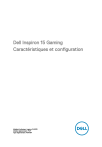
Lien public mis à jour
Le lien public vers votre chat a été mis à jour.